將照片從三星 Note 5 傳輸到 PC 的 8 個最佳選項
三星 Note 8 推出這麼久。 它的相機性能在每個人的腦海中仍然令人印象深刻。
但問題是,隨著圖像的畫質不斷提高,圖像的尺寸也在不斷增加。 存儲這些文件可能會成為一個問題。
消除手機空間問題的最佳方法是將照片從 android 傳輸到 PC。 那麼如何將照片從note 8傳輸到PC? 以下內容顯示了簡單且值得信賴的選項。
注意:這些選項適用於三星 S20。 使用本指南,您可以輕鬆地將照片從 S20 傳輸到 PC。
第一部分。 將照片從 Note 5/S8 傳輸到 PC 的 20 個選項
1. DrFoneTool – 電話管理器
我們在上面討論了四種可以幫助您將照片從 Android 傳輸到 PC 的不同方法,我們推薦 DrFoneTool – 電話管理器,因為它不僅比其他方法更快、更智能,而且它是一個全方位的軟件包,可以幫助您超越基本的需要。
為什麼 DrFoneTool – 電話管理器?
DrFoneTool – 電話管理器,正如它所說,是將照片從 Android 傳輸到計算機的一站式解決方案。 它不僅可以讓您的音樂、圖片、視頻和文件安全傳輸或共享,還可以為您的 Android 數據管理器提供服務,例如批量安裝應用程序和發送短信。

DrFoneTool – 電話管理器 (Android)
將照片從三星 Note 8/S20 傳輸到 PC 的最簡單解決方案
- 在三星 Note 8/S20 等 Android 手機和計算機之間傳輸文件,包括聯繫人、照片、音樂、短信等。
- 可以管理、導出/導入您的音樂、照片、視頻、聯繫人、短信、應用程序等。
- 將 iTunes 文件傳輸到 Android(反之亦然)。
- 在計算機上管理您的三星 Note 8/S20。
- 與Android 10.0完全兼容。
- 界面支持世界主流語言。
DrFoneTool – 手機管家的用戶界面如下圖所示:

2. 谷歌驅動器
Google Drive 是將照片從 Android 傳輸到 pc 的最簡單的備份選項之一。 它可以在所有操作系統上流暢運行,包括 Windows、Android、iOS 和 FireOS 等。
如何啟用 Google 雲端硬盤備份?
在 Google Drive 中打開自動備份很容易。 首先前往設置,點擊照片,現在點擊切換開關以打開自動備份。 您還可以決定是通過 Wi-Fi 還是蜂窩連接或僅通過 Wi-Fi 上傳照片。
不想同步所有照片?
如果您不希望所有照片或視頻都成為 Google Drive 的一部分,請手動執行。 這是你如何做到的。
轉到圖庫,選擇一張圖片,然後點擊“分享”按鈕。 您將看到多個共享選項。 點擊 Google Drive 圖標,文件將上傳到您的 Google Drive。
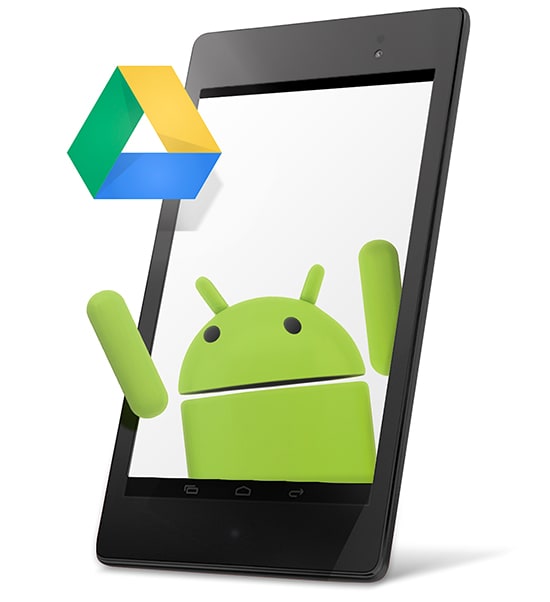
3. Dropbox的
與 Google Drive 一樣,Dropbox 簡化了您創建、共享、傳輸和保存文件(包括照片、文檔和視頻)從 Android 到 PC 的安全方式。
使用 Dropbox 非常簡單
- 下載應用程序。
- 創建一個新帳戶或登錄您現有的帳戶。
- 轉到設置並選擇打開相機上傳。
- 您將看到備份的文件。
- 將照片從手機傳輸到 Dropbox。

4.外部存儲
雖然所有其他選項都需要互聯網連接,但外部存儲允許您將三星 Note 8/S20 傳輸並保護您的圖像從手機到外部存儲設備,而無需任何 Wi-Fi 或數據連接。
只需通過 OTG-to-Micro USB 適配器插入標準外部 USB 硬盤驅動器,即可卸載大量照片和視頻,尤其是 4K 和 RAW 文件。
但是,有些手機不支持 USB OTG。 在這種情況下,便攜式閃存驅動器可能是一個有用的選項,可將手機直接連接到 Micro USB 或 USB Type-C 端口。

5. Email
它是所有解決方案中相對不太優雅的解決方案,但當您為 Note 8 傳輸一張或多張照片時效果很好。該過程可能因其他電子郵件提供商而異,但基本過程幾乎相似且簡單。
當您沒有其他可用選項時,它可以正常工作,您可以重複該過程以保存或傳輸更多照片。
- 轉到您的電子郵件應用程序。
- 選擇“撰寫”電子郵件並輸入您的電子郵件地址作為收件人。
- 選擇“附加文件”將圖庫中的一兩張圖片添加到您的電子郵件中。
- 按發送。
如果您使用的是 Android 電子郵件,請點擊菜單按鈕。 它將顯示一個上下文菜單。 選擇“附加文件”以將圖片添加到您的電子郵件中,或者如果您在 Gmail 中,則可以直接從該菜單中捕獲照片。 按發送。
一封電子郵件將在您的郵箱中彈出。 在那裡,您可以在需要時恢復您的圖像。 只需轉到郵件並下載附件。
您還可以將照片、文檔或重要文件保存在 Facebook 上。
- 前往信使。
- 在搜索欄中輸入您自己的 Facebook 用戶名。
- 轉到“附加”並在那裡添加您的文件。
- 按發送。

第二部分。 將圖片從 Note 8/S20 傳輸到 PC 的詳細指南
本部分提供了有關如何將圖片從三星 Note 8/S20 傳輸到 PC 的詳細指南,以幫助您。
步驟 1: 在您的計算機上安裝 DrFoneTool 並通過 USB 電纜將您的三星 Galaxy Note 8 與 PC 連接。
步驟 2: 在 PC 上檢測您的設備需要幾秒鐘的時間。 完成後,單擊“電話管理器”。

步驟 3: 要將照片從手機傳輸到 PC,請單擊“照片”。 您將在 Note 8/S20 圖庫中看到所有列出的專輯。

步驟 4: 打開您想要的相冊並選擇您要傳輸的照片,現在單擊導出圖標並選擇“導出到 PC”。

步驟 5: 你幾乎已經完成。 您現在可以看到文件瀏覽器窗口嗎?
步驟 6: 轉到您要保存圖像的位置,然後就可以了,您已經完成了!
備註: 同時不要讓您的設備與計算機斷開連接,否則您可能不得不重新開始整個傳輸過程。

